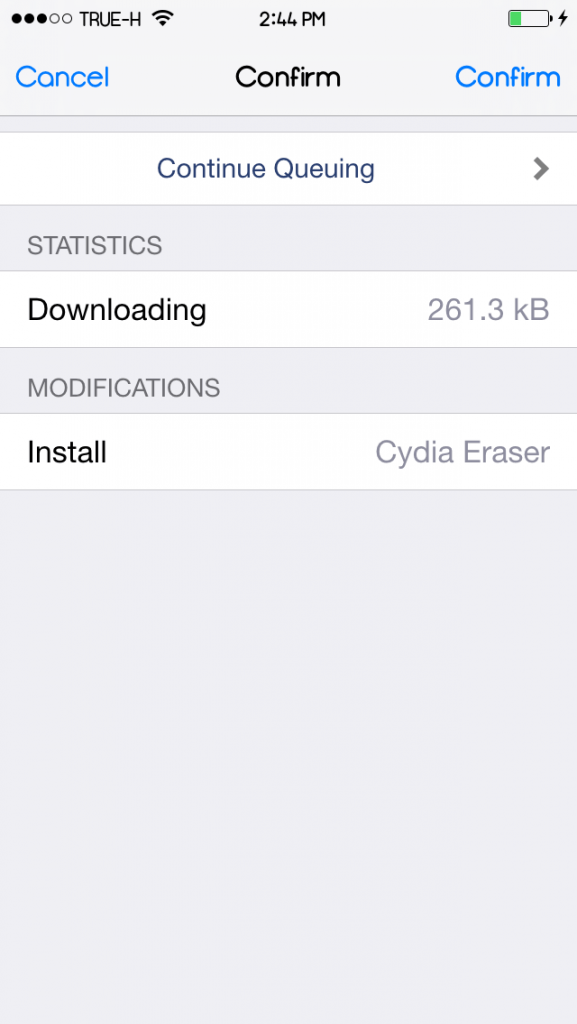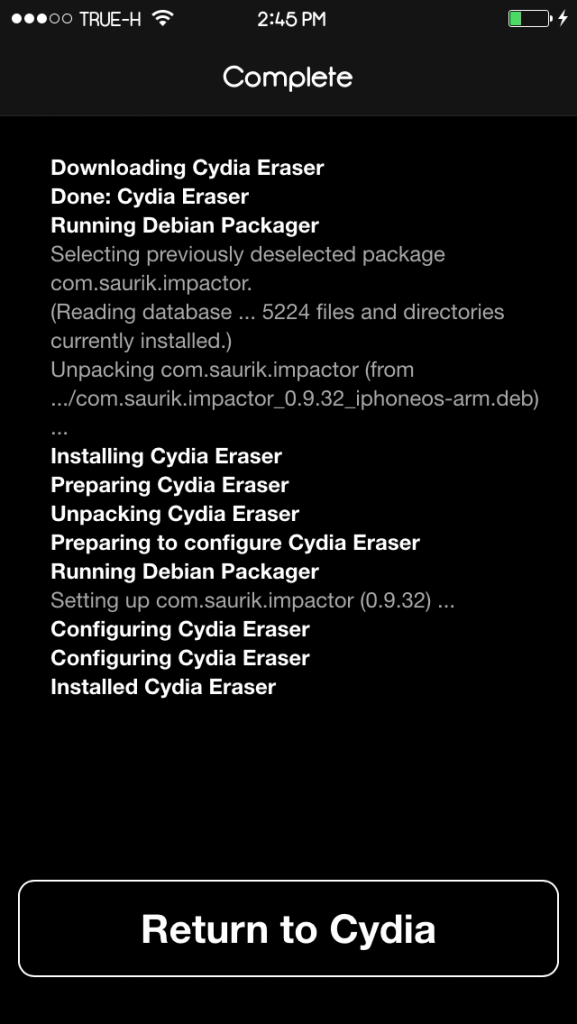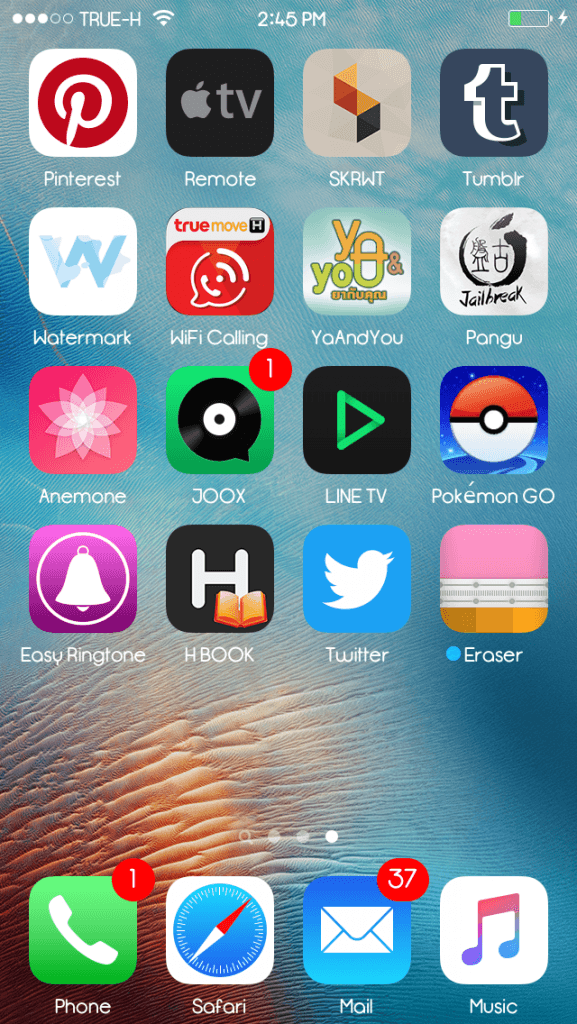ก่อนหน้านี้เคยนำเสนอเรื่อง วิธีลบ Cydia ลบเจลเบรค ออกจาก iPhone iOS 9.2 – 9.3.3 ให้เป็นเครื่องปกติ เป้าหมายก็เพื่อลบเจลเบรคออกจากเครื่องและทำให้เครื่อง iPhone, iPad กลับมาอยู่ในสภาพเดิมเหมือนเพิ่งออกมาจากโรงงาน (พูดง่ายๆ คือการล้างเครื่องนั่นแหละ) วิธีการนั้นจะใช้คอมพิวเตอร์ทำ แต่วิธีการที่จะบอกต่อไปนี้ทำผ่าน iPhone ได้เลย
หากยังจำกันได้ผมเคยสอนเรื่อง ลบเจลเบรคและยัง iOS เวอร์ชันเดิมด้วย Cydia Impactor กันไปนานแล้ว ข้อดีของการใช้ Cydia Impactor ซึ่งปัจจุบันเปลี่ยนชื่อมาเป็น Cydia Eraser ก็คือ
ลบเจลเบรค ทำให้เครื่องกลับมาเป็น iOS แบบปกติ โดยที่ยังรักษา iOS เดิม ณ ขณะที่ติดตั้งได้
หมายความว่า ยกตัวอย่างหากคุณเจลเบรค iOS 9.3.3 แล้วเกิดไม่ชอบใจอยากล้างเครื่องหรือลบ Cydia ออก แต่ว่ายังอยากได้ iOS 9.3.3 ตัวเดิมไว้(ซึ่งอนาคตหากล้างเครื่องผ่าน iTunes คุณจะได้ iOS 9.3.4 หรือ iOS 10 นั่นเอง) ก็สามารถใช้แอปทวีคนี้แหละลบเจลเบรคออกจากเครื่องได้
วิธีติดตั้ง Cydia Eraser
แน่นอนว่าเครื่องต้องเจลเบรคแล้วจากนั้นค้นหาที่ Cydia ด้วยคำว่า Cydia Eraser
เลือก Modify มุมบนขวาแล้วเลือก Install> Confirm
หลังติดตั้งเสร็จเลือกที่ Return to Cydia แล้วออกไปที่หน้า Home
การใช้งาน Cydia Eraser ลบเจลเบรคออกจากเครื่อง
เปิดแอป Eraser ที่หน้า Home ขึ้นมา
การล้างเครื่องให้เลือกที่ erase all data, unjailbreak device
ข้อมูลทุกอย่างในเครื่องจะหายทั้งหมด ให้ทำการสำรองข้อมูลเอาไว้ก่อนนะครับ
- รายชื่อ เบอร์โทรและโน้ตต่างๆ ให้เก็บไว้กับ iCloud (Settings> iCloud ล็อกอินด้วย Apple ID แล้วเปิดรายชื่อ โน้ตและอื่นๆ ที่ต้องการอัปโหลดไปเก็บที่ iCloud)
- รูปให้ก๊อปลงคอม
- LINE ให้สำรองข้อมูลแชทไปยัง iCloud
- จำไว้ว่าไม่แนะนำให้สำรองข้อมูลด้วย iTunes แล้วนำมารีสโตร์ เพราะไฟล์การตั้งค่าต่างๆ ในตอนที่จลเบรคจะกลับมาด้วย ทำให้เครื่องรวนได้
เพียงเท่านี้คุณก็จะสามารถลบเจลเบรคหรือ Cydia ออกจากเครื่องและยังคงได้ iOS เดิมไว้นั่นเอง